
Для подключения беспроводных наушников к телевизору Samsung нужно учитывать несколько ключевых моментов. Это не только упрощает просмотр контента, но и позволяет избежать неудобства от проводов. Современные телевизоры Samsung поддерживают Bluetooth, что делает подключение наушников простым процессом. Однако важно следовать определенным шагам, чтобы избежать возможных проблем с совместимостью и качеством звука.
Первое, на что стоит обратить внимание, – это поддержка Bluetooth. Большинство новых моделей телевизоров Samsung (начиная с 2017 года) оснащены этой технологией. Перед подключением беспроводных наушников убедитесь, что ваш телевизор поддерживает Bluetooth, а также что наушники в рабочем состоянии и находятся в режиме сопряжения.
Процесс подключения достаточно прост. Включите наушники и переведите их в режим сопряжения (подробности можно найти в инструкции к устройству). После этого откройте меню настроек телевизора, перейдите в раздел Звук, затем выберите Выход звука и выберите Bluetooth наушники из списка доступных устройств. Если наушники не отображаются, убедитесь, что они находятся в правильном режиме и находятся в пределах досягаемости телевизора.
Если ваш телевизор не поддерживает Bluetooth или вы не можете подключить наушники через встроенную функцию, можно использовать внешние Bluetooth адаптеры, которые подключаются через USB или аудиовыход. В этом случае процесс подключения будет немного сложнее, но адаптер обеспечит стабильное соединение и хороший звук.
Подготовка телевизора Samsung для подключения наушников

Для успешного подключения беспроводных наушников к телевизору Samsung нужно выполнить несколько подготовительных шагов. Прежде всего, убедитесь, что ваш телевизор поддерживает нужный тип беспроводной связи, например, Bluetooth. Большинство современных моделей Samsung оснащены встроенным Bluetooth, однако старые модели могут не поддерживать эту технологию.
Откройте меню настроек телевизора и найдите раздел, связанный с подключением устройств. Обычно это раздел «Звук» или «Сеть». В меню Bluetooth убедитесь, что эта функция активирована. Если наушники поддерживают Bluetooth, они должны отображаться в списке доступных устройств.
Если телевизор не поддерживает Bluetooth, можно использовать дополнительные аксессуары, такие как Bluetooth-передатчик, который подключается к аудио-выходу телевизора. В таком случае, перед подключением наушников, необходимо убедиться, что передатчик правильно подключен и настроен.
В случае использования внешнего устройства или адаптера для подключения наушников, важно убедиться в совместимости устройства с вашим телевизором. Некоторые модели телевизоров Samsung могут потребовать специфическую настройку аудио-выхода для правильной передачи звука на беспроводные наушники.
Для корректной работы убедитесь, что наушники полностью заряжены и находятся в пределах действия Bluetooth-соединения телевизора. После настройки телевизора и наушников, выберите на телевизоре источник звука, который будет направляться в наушники. Это может быть сделано через меню «Звук» или «Аудиовыход».
Как активировать Bluetooth на телевизоре Samsung
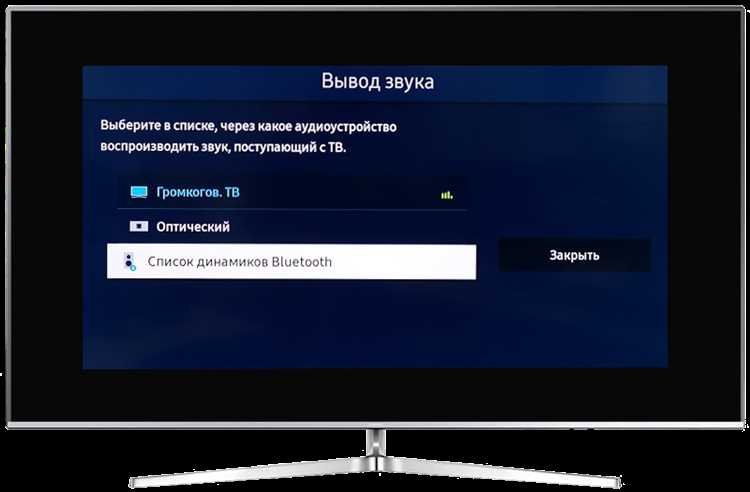
Для подключения беспроводных наушников к телевизору Samsung необходимо активировать Bluetooth. Вот пошаговая инструкция, как это сделать.
- Перейдите в меню Настройки на вашем телевизоре.
- Выберите раздел Звук и откройте его.
- В открывшемся списке выберите Bluetooth или Bluetooth-устройства, в зависимости от модели телевизора.
- Включите функцию Bluetooth, выбрав опцию Включить Bluetooth.
- Телевизор начнет поиск доступных устройств. Убедитесь, что наушники находятся в режиме сопряжения.
- Когда наушники появятся в списке доступных устройств, выберите их для подключения.
- После успешного подключения звук будет передаваться через Bluetooth.
Если в меню нет опции Bluetooth, возможно, ваша модель телевизора не поддерживает эту функцию. В таком случае можно использовать внешний Bluetooth-адаптер для телевизора.
Выбор наушников для подключения к телевизору

При выборе беспроводных наушников для телевизора Samsung важно учитывать несколько ключевых аспектов. Во-первых, убедитесь, что наушники поддерживают нужный тип подключения: Bluetooth или специальный беспроводной передатчик. Если ваш телевизор поддерживает Bluetooth, выбирайте наушники с этой функцией для упрощения подключения. В случае, если Bluetooth отсутствует, можно использовать наушники с USB-приемником, который подключается напрямую к телевизору.
Второй важный момент – поддержка кодеков. Для качественного звука на телевизоре Samsung лучше выбирать наушники с поддержкой кодеков aptX, AAC или SBC. aptX обеспечивает более стабильную передачу звука и минимизирует задержку, что особенно важно для просмотра видео.
Третий аспект – диапазон действия. Большинство Bluetooth-наушников имеют ограничение по расстоянию до 10 метров. Если ваш телевизор расположен далеко от места, где вы планируете сидеть, обратите внимание на модели с улучшенной дальностью сигнала или подумайте о применении Bluetooth-репитера.
Также учитывайте комфорт. Проводные модели с ограниченным радиусом действия могут быть неудобными, если наушники не обладают регулируемыми ушными накладками или амбушюрами. Важно выбрать наушники, которые будут комфортно сидеть даже при длительном использовании.
Не забывайте про автоподключение. Современные модели наушников могут автоматически подключаться к телевизору при включении, что исключает необходимость вручную настраивать соединение каждый раз. Это особенно полезно, если наушники используются регулярно.
Наконец, обратите внимание на цену и качество звука. Хотя дорогостоящие модели часто обеспечивают лучшее качество звука, многие бюджетные наушники могут предложить приемлемое звучание для большинства пользователей, если это не связано с профессиональным использованием.
Как найти и подключить наушники через меню Bluetooth

Для подключения беспроводных наушников к телевизору Samsung через Bluetooth выполните следующие шаги:
1. Включите наушники и переведите их в режим сопряжения. Обычно для этого нужно удерживать кнопку питания наушников в течение нескольких секунд, пока индикатор не начнёт мигать или не загорится определённым цветом (например, синим). Подробности смотрите в инструкции к вашим наушникам.
2. На телевизоре откройте меню настроек. Для этого нажмите кнопку «Меню» на пульте или воспользуйтесь кнопкой «Home» (Домой), затем перейдите в раздел «Настройки».
3. В разделе настроек выберите пункт «Звук» или «Звук и аудио», в зависимости от модели телевизора.
5. В списке найденных устройств выберите ваши наушники. Если они не отображаются, убедитесь, что наушники находятся в режиме сопряжения, а также, что они не подключены к другому устройству.
6. После выбора наушников на экране появится запрос на подтверждение подключения. Нажмите «OK» или «Подключить», чтобы завершить процесс.
7. Если подключение прошло успешно, телевизор сообщит об этом. Звук будет передан на наушники.
Если наушники не подключаются, попробуйте перезагрузить телевизор и наушники, повторив процедуру. Также убедитесь, что версия Bluetooth на телевизоре поддерживает ваши наушники.
Проверка качества звука после подключения наушников

После подключения беспроводных наушников к телевизору Samsung важно проверить качество звука, чтобы убедиться в корректной работе устройства. Первым шагом стоит оценить громкость и баланс звука. Используйте пульт телевизора для регулировки уровня громкости и убедитесь, что звук не искажается на различных уровнях громкости.
Обратите внимание на наличие помех или задержек. Беспроводные наушники могут испытывать небольшие задержки из-за передачи сигнала по Bluetooth. Если звуковая задержка слишком заметна, проверьте настройки телевизора. Возможно, требуется включить опцию «низкой задержки» в настройках аудио или использовать наушники с поддержкой технологии aptX Low Latency.
Проверьте чистоту и четкость звука. Искажения могут появляться из-за слабого сигнала или несовместимости наушников и телевизора. Для этого проиграйте несколько типов контента (музыка, фильм, спортивные передачи) и убедитесь, что звук везде остается ровным и четким, без пропаданий или заиканий.
Тестирование стереоэффекта также важно. Включите аудиоконтент с ярко выраженным стереоэффектом и оцените, насколько хорошо наушники воспроизводят звук с разных каналов. Звук должен быть направленным и объёмным, без перекосов в одну сторону.
Если качество звука неудовлетворительное, попробуйте переместить телевизор и наушники ближе друг к другу или устранить возможные помехи в среде (например, другие Bluetooth-устройства, стены или металлические объекты). Также стоит проверить версию Bluetooth вашего телевизора, возможно, потребуется обновление программного обеспечения для улучшения стабильности соединения.
Что делать, если наушники не подключаются к телевизору Samsung
Если ваши беспроводные наушники не подключаются к телевизору Samsung, начните с проверки совместимости устройства. Убедитесь, что ваш телевизор поддерживает Bluetooth-соединение, а наушники имеют необходимую совместимость с этим стандартом. Некоторые модели телевизоров Samsung могут не поддерживать Bluetooth или ограничивать функционал в зависимости от версии программного обеспечения.
Первым шагом является включение режима обнаружения наушников. Перезагрузите наушники, поставив их в режим сопряжения (обычно это делается путем удержания кнопки питания или специальной кнопки сопряжения). Убедитесь, что наушники не подключены к другому устройству, так как это может мешать установлению соединения с телевизором.
Если наушники не отображаются в списке устройств, попробуйте обновить программное обеспечение телевизора. Обновления часто исправляют ошибки сопряжения и улучшат совместимость с новыми устройствами. Проверьте наличие обновлений через меню настроек – «Поддержка» – «Обновление ПО».
Если проблема не исчезла, сбросьте настройки Bluetooth на телевизоре. Для этого отключите и снова включите Bluetooth в настройках телевизора или выполните сброс настроек наушников до заводских. После этого попробуйте снова подключить наушники.
Кроме того, проверьте расстояние между телевизором и наушниками. Сигнал Bluetooth имеет ограниченный радиус действия, и если вы находитесь слишком далеко от телевизора, наушники могут не распознаваться. Убедитесь, что находитесь в пределах досягаемости сигнала.
В случае продолжительных проблем с подключением обратитесь в службу поддержки Samsung для диагностики устройства, так как причиной могут быть аппаратные неисправности телевизора или наушников.
Вопрос-ответ:
Как подключить беспроводные наушники к телевизору Samsung?
Чтобы подключить беспроводные наушники к телевизору Samsung, нужно выполнить несколько шагов. Первым делом включите наушники и переведите их в режим сопряжения. Затем на телевизоре откройте меню «Настройки» и выберите раздел «Звук». В нем выберите пункт «Вывод звука» и затем «Bluetooth аудиоустройство». Ваши наушники должны появиться в списке доступных устройств. Выберите их, и после нескольких секунд наушники подключатся к телевизору.
Почему мои беспроводные наушники не подключаются к телевизору Samsung?
Если наушники не подключаются, возможно, проблема кроется в нескольких причинах. Во-первых, проверьте, что наушники находятся в режиме сопряжения. Во-вторых, убедитесь, что телевизор поддерживает Bluetooth-соединение, так как некоторые модели Samsung не имеют этой функции. Также стоит проверить, не подключены ли уже другие устройства, так как один телевизор может поддерживать соединение только с одним устройством одновременно. Иногда помогает перезагрузка как телевизора, так и наушников.
Какие модели телевизоров Samsung поддерживают Bluetooth для подключения наушников?
Модели телевизоров Samsung с функцией Bluetooth появились в линейке Smart TV, начиная с 2016 года. Для точной информации стоит проверить характеристики вашего устройства в инструкции или на сайте производителя. Если у вас телевизор более старой модели, то Bluetooth может быть не поддерживаться. Однако некоторые модели телевизоров поддерживают дополнительные адаптеры для подключения Bluetooth-устройств, что тоже может стать решением.
Можно ли подключить любые Bluetooth наушники к телевизору Samsung?
В теории, можно подключить любые Bluetooth наушники к телевизору Samsung, если у телевизора есть поддержка этой технологии. Однако стоит помнить, что некоторые модели наушников могут иметь особенности в работе с определенными устройствами. Например, если ваши наушники используют нестандартные кодеки или требуют дополнительного ПО, они могут не работать с телевизором должным образом. В таких случаях стоит проверить совместимость наушников с телевизором или использовать универсальные адаптеры Bluetooth.
Как уменьшить задержку звука при использовании Bluetooth наушников с телевизором Samsung?
Задержка звука при использовании Bluetooth наушников с телевизором Samsung может быть вызвана несколькими факторами, такими как особенности кодека Bluetooth или качество сигнала. Чтобы уменьшить задержку, можно воспользоваться настройками телевизора. Например, в меню «Настройки» > «Звук» можно выбрать режим «Задержка звука», если он доступен. Также, для минимизации задержки, стоит выбирать наушники с поддержкой кодека aptX Low Latency, который специально разработан для уменьшения задержек при передаче аудио через Bluetooth.
Как подключить беспроводные наушники к телевизору Samsung?
Чтобы подключить беспроводные наушники к телевизору Samsung, выполните несколько шагов. Во-первых, убедитесь, что ваши наушники находятся в режиме сопряжения. Для этого обычно нужно удерживать кнопку включения на наушниках до тех пор, пока не начнёт мигать индикатор. Затем откройте меню телевизора и перейдите в раздел «Настройки». Выберите пункт «Звук» или «Аудио» и затем перейдите в «Вывод звука». В списке доступных устройств выберите ваши наушники. После этого звук с телевизора будет передаваться на наушники. Если наушники не отображаются, убедитесь, что они находятся в зоне действия телевизора и правильно включены.






